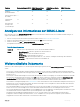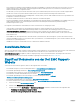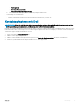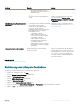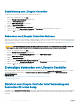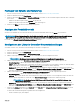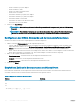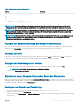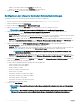Users Guide
Festlegen von Sprache und Tastaturtyp
1 Starten Sie Lifecycle Controller. Weitere Informationen nden Sie unter Starten von Lifecycle Controller.
2 Klicken Sie im linken Fenster auf Einstellungen.
3 Klicken Sie im Fenster Einstellungen auf Sprache und Tastatur. Verwenden Sie zur Auswahl der Optionen die Nach-oben- und Nach-
unten-Tasten.
• Wählen Sie aus dem Dropdown-Menü Sprache die Sprache aus.
• Wählen Sie aus dem Drop-down-Menü Tastaturtyp den Tastaturtyp aus.
4 Klicken Sie auf Weiter, um die neuen Einstellungen zu speichern.
Anzeigen der Produktübersicht
Auf dieser Seite bendet sich eine Übersicht über Lifecycle Controller und iDRAC. Klicken Sie auf Weiter, um fortzufahren.
ANMERKUNG: Weitere Informationen über das Produkt erhalten Sie, wenn Sie den QR-Code auf dieser Seite mithilfe eines
unterstützten QR-Lesegeräts oder eines Scanners einlesen und die Seite www.delltechcenter.com/idrac aufrufen.
Es wird die Seite Lifecycle Controller-Netzwerkeinstellungen angezeigt.
Kongurieren der Lifecycle Controller-Netzwerkeinstellungen
Verwenden Sie diese Seite, um die Netzwerkeinstellungen für eine NIC zu kongurieren.
1 Starten Sie Lifecycle Controller. Weitere Informationen nden Sie unter Starten von Lifecycle Controller.
2 Klicken Sie im linken Fenster auf Einstellungen.
3 Klicken Sie im Fenster Einstellungen auf Netzwerkeinstellungen.
4 Wählen Sie im Drop-Down-Menü NIC-Karte die NIC-Schnittstelle aus, die Sie kongurieren möchten.
ANMERKUNG
: Sie können immer nur mit einer NIC gleichzeitig mit dem Netzwerk kommunizieren.
5 Wählen Sie im Drop-down-Menü IPv4-Netzwerkeinstellungen→ IP-Adressenquelle eine der folgenden Optionen aus:
• Keine Konguration – Gibt an, dass die NIC nicht konguriert werden soll.
• DHCP – Gibt an, dass die NIC unter Verwendung einer IP-Adresse eines DHCP-Servers konguriert werden soll. Wenn die DHCP-
Option ausgewählt ist, wird auf der Seite Netzwerkeinstellungen eine DHCP-IP-Adresse angezeigt.
• Statische IP – Gibt an, dass die NIC-Konguration unter Verwendung einer statischen IP-Adresse vorgenommen werden soll.
Geben Sie die Eigenschaften der IP-Adresse ein, also IP-Adresse, Subnetzmaske, Standard-Gateway und DNS-Adresse. Falls
Ihnen diese Informationen nicht zur Verfügung stehen, wenden Sie sich an Ihren Netzwerkadministrator.
6 Wählen Sie im Dropdown-Menü IPv6-Netzwerkeinstellungen→ IP-Adressenquelle eine der folgenden Optionen aus:
• Keine Konguration – Gibt an, dass die NIC nicht konguriert werden soll.
• DHCPv6 – Gibt an, dass die NIC unter Verwendung einer IP-Adresse eines DHCPv6-Servers konguriert werden soll. Wenn die
DHCPv6-Option ausgewählt ist, wird auf der Seite Netzwerkeinstellungen eine DHCPv6-IP-Adresse angezeigt.
ANMERKUNG
: Die Konguration des DHCP-Servers mit IPv6 schlägt fehl, wenn Sie Weiterleitungs- oder
Werbeoptionen deaktivieren.
• Statische IP – Gibt an, dass die NIC-Konguration unter Verwendung einer statischen IP-Adresse vorgenommen werden soll.
Geben Sie die Eigenschaften der IP-Adresse ein, also IP-Adresse, Subnetzmaske, Standard-Gateway und DNS-Adresse. Falls
Ihnen diese Informationen nicht zur Verfügung stehen, wenden Sie sich an Ihren Netzwerkadministrator.
7 Klicken Sie auf Aktiviert, und geben Sie die VLAN-ID und die Priorität unter Lifecycle Controller-VLAN-Einstellungen ein, um die
VLAN-Einstellungen einer NIC zu kongurieren.
Sie können die VLAN-Einstellungen der folgenden NICs nicht kongurieren:
• Emulex SeaHawk-2 (FH) PCIe-Adapter
Verwenden von Lifecycle Controller
17